在日常生活學習的過程中,你是不是也經常遇到需要把 PDF 文檔轉化成 JPG 的情況?比如小編在做年終複盤時,常需要引用 PDF 文檔中的某些表格或圖形,有些人在這種情況下會選擇傻瓜式截圖,這樣做雖然簡單,但是會導緻圖片模糊,并且如果遇到篇幅較長的 PDF 文件,工作量就會很大了。這時候比較聰明的做法就是把 PDF 轉成 JPG 等圖片格式,很多朋友會覺得 PDF 轉圖片是一件很麻煩的事情。今天小編就教大家一個小技巧,幫助大家快速把 PDF 轉成 JPG 類圖片。
圖片格式 我們先來了解一下圖片這種文件格式。我們平時說的圖片通常指的是計算機存儲圖片的格式,圖片存儲的格式有很多,愛好攝影的小夥伴可能會對這些圖片格式比較了解,比較常見的有 BMP、RAW、JPG、PNG、TIFF 和 GIF 等。像 RAW 這種圖片格式,字如其名,指的就是未經壓縮處理的格式,可以最大程度保留相機拍攝的原始數據,也被稱為“數字底片”。
而我們網頁中經常遇到的是像 JPG 這種經過壓縮處理的圖片,它的體積較小,更有利于高效傳播,所以在轉化 PDF 文件為圖片的時候我們常常會選擇 JPG 這種圖片格式。JPG 格式具有極高的壓縮率,下載速度較快,并且能夠很好地再現全彩色的圖像。

那麼如何才能快速把 PDF 文件轉成 JPG 之類的圖片格式呢?在回答這個問題之前我們先了解一下常見的需要把PDF文件轉圖片的原因。很多人想把PDF轉JPG的原因是需要提取PDF文件中的一部分信息,就像剛剛小編說的工作總結的時候需要用到一些PDF文檔中的表格或圖表,針對這種情況可以用PDF轉化器來解決。
UPDF 就是一款專門進行 PDF 處理實用軟件。在 PDF 轉 JPG 這一功能上有其不可替代的亮點:
1.速度快。高效是 UPDF 轉換 PDF 文檔時最大特色,即使是較大的文件仍然能夠快速轉換,這能夠大大提高我們的工作效率;
2.運行時流暢自然。即使是配置低的電腦在運行 UPDF 時也不會卡頓;
3.轉換效果好。經過 UPDF 轉換而成的圖片不僅清晰,還保留了原件的排版格局;
UPDF 的設計時尚靓麗,顔色豐富,可以緩解用戶工作時的枯燥,專注于内容本身。用它把 PDF 轉成 JPG 的操作也非常簡單,具體如下:
1.在 UPDF 中打開 PDF 文檔;

2.點擊“導出 PDF”圖标,選擇“圖像”;
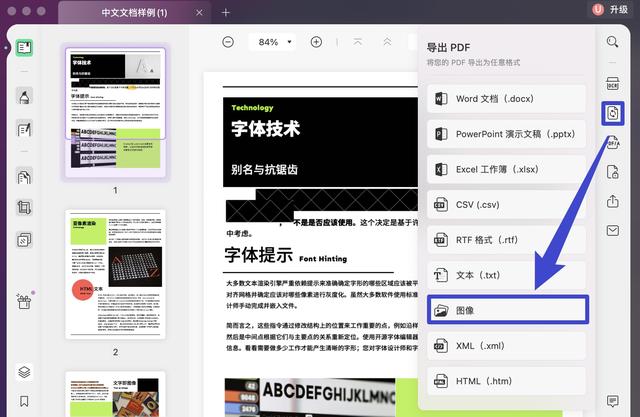
3.在彈出窗口選擇所需格式 JPG 以及需要轉換的頁面即可。

UPDF 不僅可以将 PDF 轉換為 JPG 格式,也可以轉換成 BMP、PNG、TIFF 和 GIF 之類的圖片格式,還支持轉換為 Word, PowerPoint, Excel, CSV, Text, RTF, HTML, XML 等格式,基本上用它就可以滿足一切 PDF 的轉化需求。它非常貼心地給用戶提供了五次免費使用的機會,相信用完之後,你就會想要加入 UPDF 大家庭了。
對于有些人來說,他們把 PDF 轉化為 JPG 等圖片格式是因為想保持 PDF 内容的一緻性,不被他人修改。對于這種情況,除了轉換 PDF 格式,其實也可以用 OCR 功能來解決,把可編輯的 PDF 文檔轉成不可搜索不可編輯的圖像 PDF,具體的操作步驟如下:
1. 點擊右側工具欄的“使用 OCR 識别文本”圖标;
2.在彈出窗口選擇“僅包含圖像的 PDF”選項,設置好相關參數後,點擊“執行 OCR”即可。

UPDF 的 OCR 技術非常先進,可識别超過38種語言,包括中文、英語、法語、德語和意大利語等,支持雙語文檔,可選擇多種語言組合。不僅轉化速度快,體積小,精準度也很高,高達99%。
今天的 PDF 技巧小課堂教了大家如何快速把 PDF 轉成 JPG 等文件格式,還帶領大家體驗了 OCR 的強大功能。UPDF 采用極簡的設計風格,功能區域清晰,閱讀體驗舒适,并且在注釋、轉換等功能上極具亮點,能夠提高工作效率,對 PDF 使用比較多、看重效果的小夥伴可以下載體驗一下 UPDF。
,
更多精彩资讯请关注tft每日頭條,我们将持续为您更新最新资讯!




